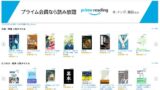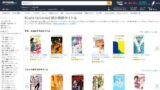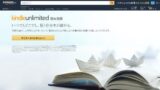電子ペーパー搭載のAndroidタブレット「BOOX Leaf」購入後レビュー
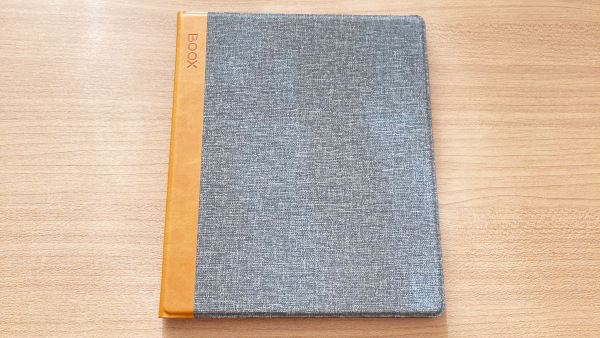
ゴールデンウィークや夏期休暇、年末年始の連休などを利用し、積読している電子書籍を一気に消化したい人は多いと思います。そんな時はE Ink搭載の電子書籍リーダーを使うと長時間読書しても目が疲れません。
Amazonで電子書籍を購入している人はKindleの電子書籍リーダーを使えば眼精疲労を抑えながら読書できます。しかし、Kindleの電子書籍リーダーは他の電子書籍サービスで購入したコンテンツを読めるようには作られていません。
私はAmazon以外で購入した電子書籍を目の疲れにくい電子書籍リーダーで読みたかったので、電子ペーパー(E Ink)搭載のAndroidタブレット「BOOX Leaf」を購入しました。購入して数ヶ月経ったのでレビューを書いてみます。
当ブログはAI学習禁止(無断使用禁止)です。
電子ペーパー搭載タブレット「BOOX Leaf」レビュー
ご存知ない方向けに簡単に説明すると、BOOX シリーズは電子ペーパー搭載のAndroidタブレットのブランドです。中国メーカー(Onyx Internatinal)製のタブレットで国内ではSKT株式会社が正規代理店として商品を販売しています。
BOOX シリーズには様々な製品がありますが、私が購入した「BOOX Leaf」は2021年12月7日からSKTNETSHOP等で販売開始された、B6サイズに近い7インチの電子ペーパー搭載Androidタブレット型端末です。
「BOOX Leaf」の製品情報
BOOX Leaf 7インチ Android10 タブレット 電子ペーパー GooglePlay 物理ボタン付ケースが使用可
BOOX Leafは公式のSKTショップ以外にも、Amazonや楽天などのECショップから購入することが出来ます。同商品に対応した物理ボタン付きマグネティックケースは別売りで販売されています。
私は公式のSKTショップで「BOOX Leaf」を買いました。その理由はBOOX Leaf用のマグネティックケースを製品と同時に購入するとケースが半額で購入できるからです。これがあるとないとでは読書の快適さが変わります。
実際の「BOOX Leaf」の製品外観
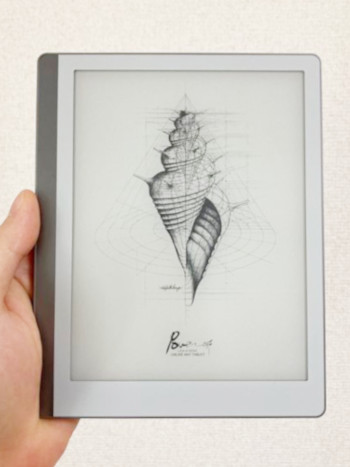
「BOOX Leaf」を製品外箱パッケージから出して手に持つとこんな感じです。本体は170gなので軽いです。
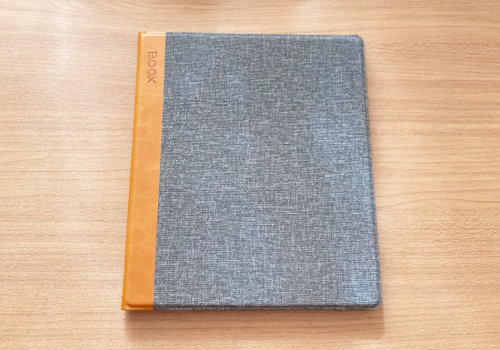
「BOOX Leaf」に物理ボタン付きケースを装着するとこんな感じです。ケースは簡単に着脱でき、マグネットによってピッタリとハマります。
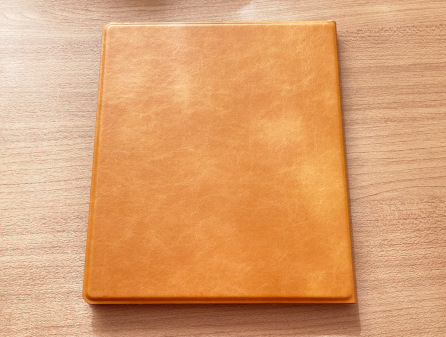
「BOOX Leaf」に物理ボタン付きケースを装着した際の裏面です。割りと作りはしっかりとしていて安っぽい感じはありません。手触りもいい感じです。
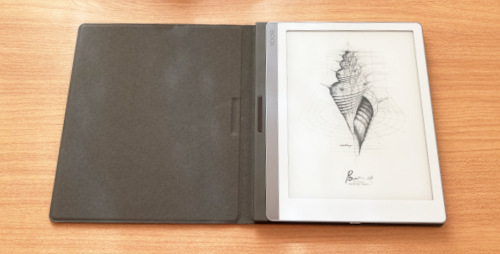
「BOOX Leaf」に物理ボタン付きケースを装着した状態でケースを開くとこんな感じです。
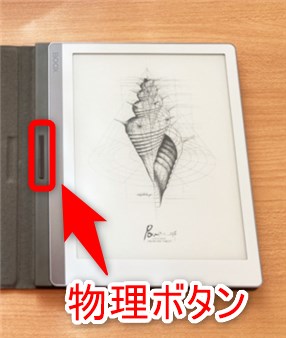
「BOOX Leaf」用ケースの物理ボタンはこの位置にあります。普段は音量ボタンですが、対応しているアプリではページめくり用のボタンとしても利用できます。
「BOOX Leaf」の使用感

私は「BOOX Leaf」以外にも電子書籍リーダーの「Kindle Oasis」を所有しています。2つ並べてみると大きさはほとんど一緒です。

「BOOX Leaf」と「Kindle Oasis」の画面サイズはほぼ一緒です。Kindle端末の代替機として利用するのもアリだと思います。
「BOOX Leaf」の良いところ
「BOOX Leaf」本体は170gと軽量です。専用ケースと組み合わせても重さは300g以下です。軽いため長時間持っていても読書で手が疲れません。
Androidタブレットなので、Google アカウントの設定を行えばGoogle Play からアプリをダウンロード出来ます。Kindle以外の電子書籍アプリを入れて閲覧することができます。
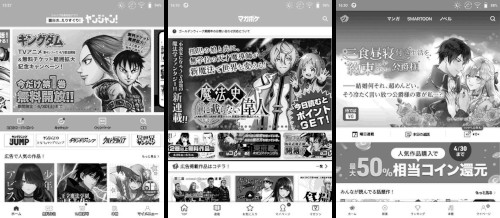
実際にジャンプ+、ヤンジャン、マガポケ、ピッコマ、DMMブックスなどのアプリを「BOOX Leaf」にインストールして利用可能であること確認しました。
製品公式販売ページにはhonto、Sony Reader、BOOKWALKER、booklive、Kobo、LINE漫画なども利用可能と記載されています。dbookなど一部のアプリに対応していませんが殆どの電子書籍アプリは使えます。
ちなみにKindleとDMMブックスでケースの物理ボタンによるページめくりは可能でした。ただし物理ボタン(音量ボタン)によるページめくりはアプリごとに設定を行う必要があります。
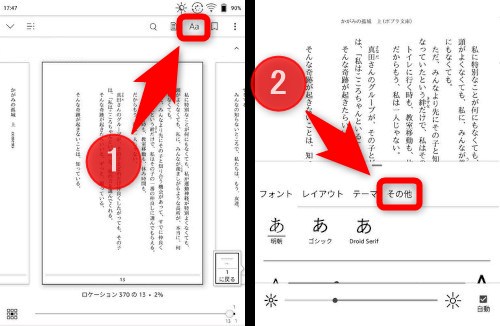
Kindleのアプリで物理ボタン(音量ボタン)によるページめくりを行うには、電子書籍の読書中にメニューを表示し、「Aa」と表示されている部分を押し、表示された項目の中から「その他」タブを選択します。
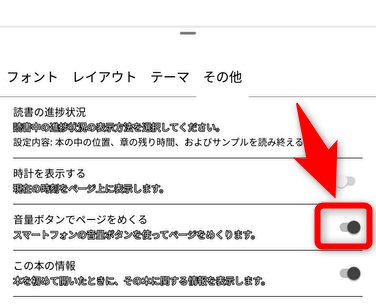
「音量ボタンでページをめくる」の項目のスライダーをオンにすればKindleアプリで音量ボタンによるぺーじめくりが利用できるようになります。
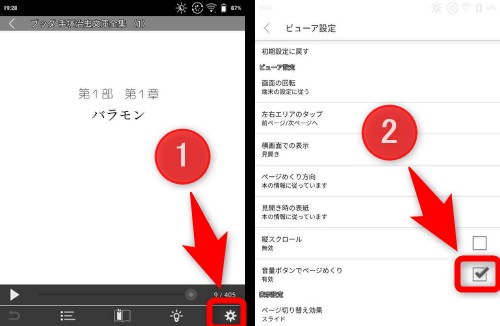
DMMブックスのアプリで物理ボタン(音量ボタン)によるページめくりを行うには読書中に表示されるメニューから歯車アイコンを押します。その後表示されるビューア設定で「音量ボタンでページめくり」にチェックを入れます。
このように物理ボタン(音量ボタン)の有効化はアプリごとに設定する必要があります。
そして「BOOX Leaf」は電子書籍アプリの書籍以外にもPDFなどのドキュメントをWi-Fi経由でデータ転送して読むことも出来ます。データ転送用のアプリを利用して閲覧したいデータを「BOOX Leaf」に入れましょう。
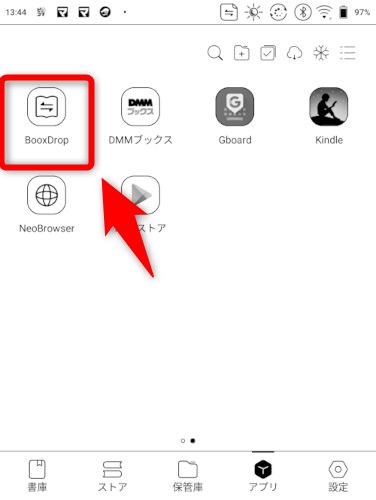
「BOOX Leaf」でデータ転送するには「BooxDrop」のアプリを起動し、同一LAN内の端末からデータの送受信を行ってください。「BOOX Leaf」のWi-Fiネットワークの設定は「設定」→「ネットワーク」から行えます。
「BOOX Leaf」の悪いところ
「BOOX Leaf」はAndroidタブレットの部類ですが、初期設定が少し面倒です。Google未認証端末なのでGoogle Playストアを使うにはGSF IDを登録する必要があります。
GSF IDの登録は商品に同封されている紙にやり方が記載されていますが、スマートフォンの設定を自分で行えないレベルの人には少々難易度が高い端末だと思います。
「BOOX Leaf」はKindleと比べると全体的な動作がもっさりしています。電子書籍を読む分には慣れれば気になりませんが、ウェブブラウジングや電子書籍以外のアプリを利用するのは厳しいでしょう。
電子ペーパーの性質上、縦読みのマンガアプリには向いていません。画面更新の速度が遅いので、縦スクロールや動画の再生には基本的に向いていません。
本体のストレージが32GBしかなくSDカードによる拡張もできないので、たくさんのアプリやデータを入れると空き容量が足りなくなる恐れがあります。ROMに限りがあるので事前に用途を絞って利用したほうが良いでしょう。
様々な電子書籍がE Inkで読めて便利「BOOX Leaf」
以上が、電子ペーパー(E Ink)搭載のAndroidタブレット「BOOX Leaf」を購入して数ヶ月使用した後に書いた感想およびレビューです。AmazonのKindleと異なり様々な電子書籍サービスを利用できるのが一番の利点です。
「BOOX Leaf」はBOOXシリーズの中では比較的安価なので、BOOXを初めて買う人にはおすすめだと思います。実際使ってみて性能面や画面サイズに不満が出た時は上位モデルに乗り換えを検討してみてください。
BOOXシリーズはKindle以外で電子書籍を買わない&読まない人には不要な端末だと思います。逆にKindle以外のサービスで電子書籍を購入することが多い人は眼精疲労軽減のため1台所有してみてはいかがでしょうか。
BOOX Leaf 7インチ Android10 タブレット 電子ペーパー GooglePlay 物理ボタン付ケースが使用可